Схема лечения: как выполнить. Печать схемы лечения.
by enote-team | 08.05.2016 14:59
Оглавление
Схема лечения — заполняется при оформлении врачом посещения (Рис.1).
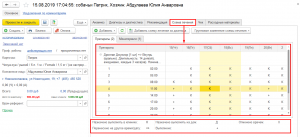 [1]
[1]
Рис.1 Схема лечения
В схему лечения добавляются препараты[2] и мониторинги[3] определенных показателей состояния пациента.
В случае стационарного содержания пациента дежурный врач контролирует и отмечает выполнение схемы лечения при помощи рабочего стола стационара (Рис. 2).
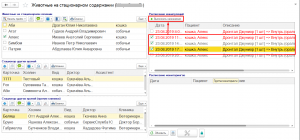 [4]
[4]
Рис.2 Выполнение схемы лечения пациента на стационарном содержании
Также схема лечения может быть назначена для лечения дома.
Схема лечения может быть распечатана для того чтобы:
- прикрепить ее к клетке с питомцем для отметки о выполнении врачом стационара;
- выдаче на руки хозяину питомца при лечении на дому.
Распечатка схемы лечения из амбулаторного посещения
Чтобы распечатать схему лечения посещение должно быть проведено (Рис. 3), иначе в схеме лечения не отразятся назначенные препараты.
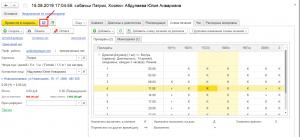 [5]
[5]
Рис.3 Проводим посещение
Кнопка «Бланки» открывает меню печатных документов (Рис.4). В зависимости от того лечение было назначено выполнять в клинике или на дому, а также от целей для которых печатается схема лечения, выбирается одна из трех вариантов печатных форм. Нужный бланк выбирается из списка.
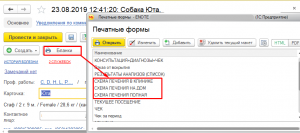 [6]
[6]
Рис.4 Открыть меню печатных документов
Для печатной формы нужно указать период за который она будет распечатана (Рис.5). Можно распечатать всю схему лечения или только на 2-3 ближайших дня, если в ходе лечения возможна корректировка в зависимости от изменения состояния пациента.
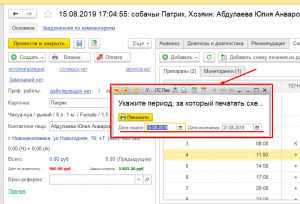 [7]
[7]
Рис.5 Указываем период за который схема лечения будет распечатана
Например, в Полной схеме лечения (Рис.6) отражаются препараты и мониторинги назначенные к выполнению и в клинике, и дома.
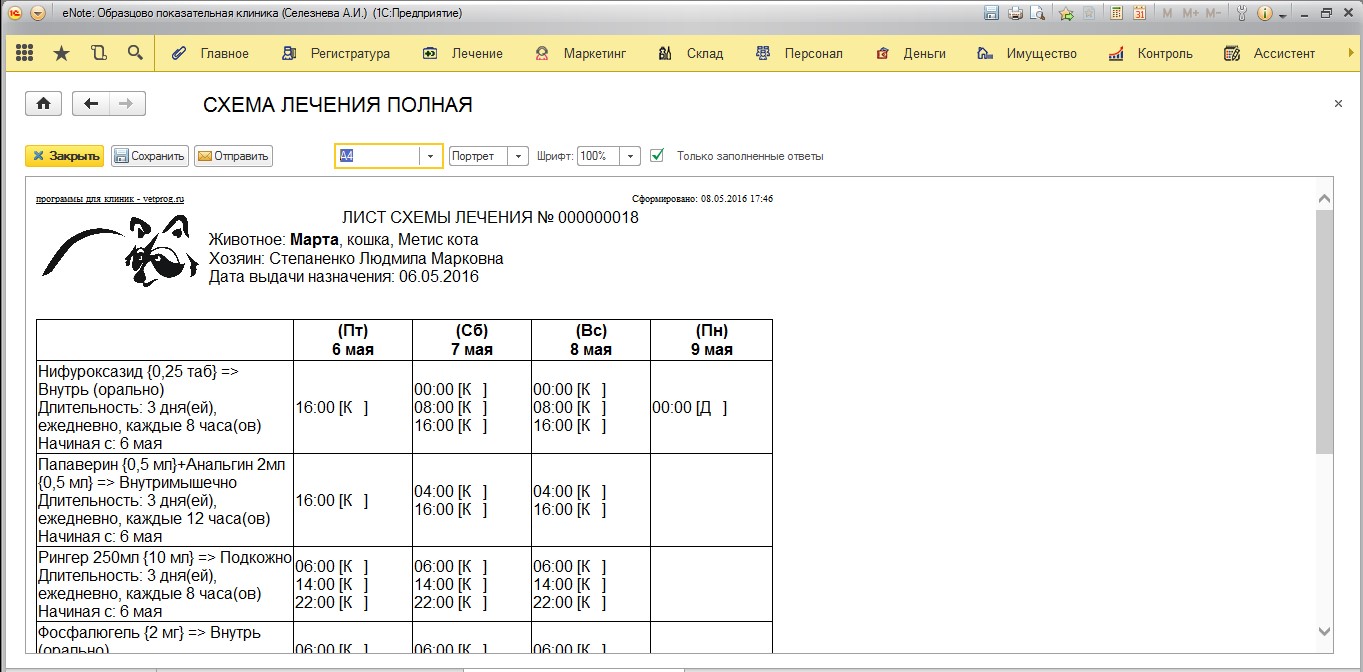 [8]
[8]
Рис.6 Полная схема лечения
Дополнительные способы распечатки схемы лечения
Схему лечения можно распечатать при помощи кнопки «Бланки» из:
Картотеки пациентов (Рис.7), при этом нужно выбрать из списка нужного пациента и нажать кнопку «Бланки»;
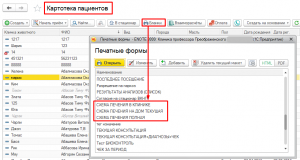 [9]
[9]
Рис.7 Печатаем схему лечения из Картотеки пациентов
Карточки пациента (Рис. 8), при этом в открытой карте пациента нужно нажать кнопку Бланки;
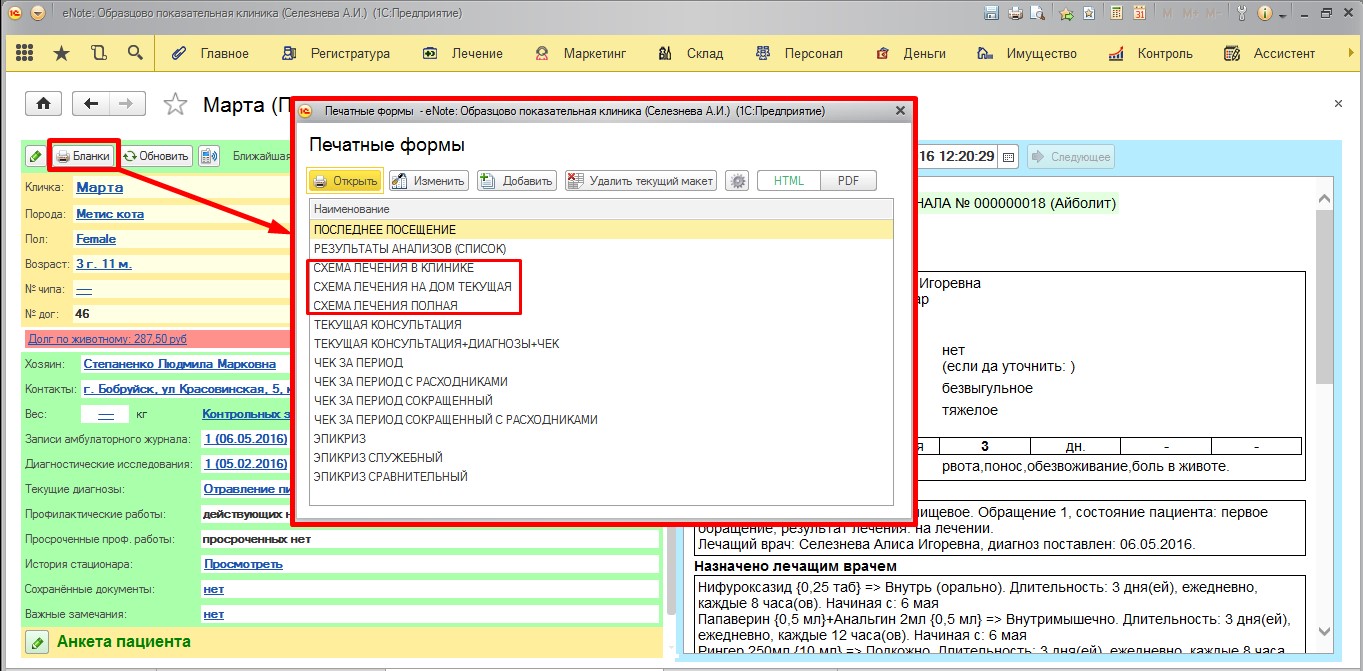 [10]
[10]
Рис.8 Печатаем схему лечения из Карточки пациента
Рабочего стола Животные на стационарном содержании (Рис.9);
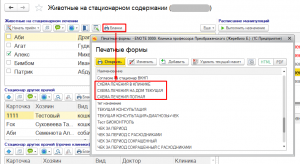 [11]
[11]
Рис. 9 Печатаем схемы лечения из стационара
Из Амбулаторного журнала (Рис.10); при этом нужно выбрать в списке нужное посещение и нажать кнопку «Бланки»;
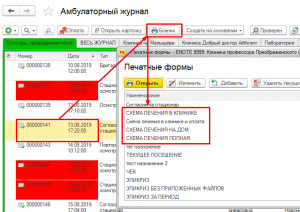 [12]
[12]
Рис.10 Печатаем схему лечения из Амбулаторного журнала
- [Image]: //enote.cloud/inf/wp-content/uploads/2016/05/Screenshot_1-17.png
- препараты: //enote.cloud/inf/encyclopedia/kak-naznachit-novyj-preparat-v-shemu-l
- мониторинги: //enote.cloud/inf/encyclopedia/kak-zapolnit-rezultaty-tekushhih-mon
- [Image]: //enote.cloud/inf/wp-content/uploads/2016/05/Screenshot_2-17.png
- [Image]: //enote.cloud/inf/wp-content/uploads/2016/05/Screenshot_3-13.png
- [Image]: //enote.cloud/inf/wp-content/uploads/2016/05/Screenshot_4-10.png
- [Image]: //enote.cloud/inf/wp-content/uploads/2016/05/Screenshot_5-8.png
- [Image]: /inf/wp-content/uploads/2016/05/%D0%A1%D1%85_%D0%BB%D0%B5%D1%87_%D0%BF%D0%BE%D0%BB%D0%BD.jpg
- [Image]: //enote.cloud/inf/wp-content/uploads/2016/05/Screenshot_6-9.png
- [Image]: /inf/wp-content/uploads/2016/05/%D0%A1%D1%85_%D0%BB%D0%B5%D1%87_%D0%BA%D0%B0%D1%80%D1%82%D0%B0_%D0%BF%D0%B0%D1%86_%D0%B1%D0%BB%D0%B0%D0%BD%D0%BA%D0%B8.jpg
- [Image]: //enote.cloud/inf/wp-content/uploads/2016/05/Screenshot_7-8.png
- [Image]: //enote.cloud/inf/wp-content/uploads/2016/05/Screenshot_8-8.png
Source URL: https://enote.cloud/inf/encyclopedia/kak-raspechatat-shemu-lecheniya